4 moduri simple de a elimina un dispozitiv din Spotify
Miscellanea / / May 26, 2023
Te-ai săturat să ai dispozitive nedorite conectate la contul tău Spotify? Indiferent dacă este un telefon vechi, un computer pe care nu îl mai utilizați sau un dispozitiv partajat, poate doriți să îl eliminați din contul Spotify pentru a asigura un control și o securitate mai bune. În acest articol, vă vom ghida despre cum să eliminați un dispozitiv din Spotify.

Acum, s-ar putea să vă întrebați dacă doriți să eliminați (cu adevărat) un dispozitiv din contul dvs. Spotify. Ei bine, pot exista diverse motive pentru asta. În primul rând, eliminarea unui dispozitiv vă ajută să mențineți securitatea contului dvs. și eliberează sloturi pentru care dispozitive noi să se conecteze la acesta. Prin gestionarea dispozitivelor conectate, puteți asigura o experiență de ascultare mai eficientă și mai personalizată pe Spotify.
Deci, să ne aruncăm în articol și să aflăm cum să eliminați un dispozitiv din contul Spotify. Dar înainte de asta, trebuie să știi câteva lucruri.
Lucruri de știut înainte de a elimina un dispozitiv din Spotify
Ar trebui să știți câteva lucruri înainte de a elimina un dispozitiv din contul Spotify. În primul rând, eliminarea unui dispozitiv îl va deconecta de la contul Spotify și va revoca accesul la biblioteca muzicală și la listele de redare de pe dispozitivul respectiv. Acest lucru poate fi util dacă doriți să eliminați accesul la un dispozitiv pe care nu îl mai utilizați sau dacă suspectați acces neautorizat la contul dvs.

În al doilea rând, dacă aveți un abonament premium sau un plan de familie, eliminarea unui dispozitiv nu va anula nici abonamentul, nici ștergeți-vă contul Spotify. Playlisturile, persoanele interesate sau alte detalii ale contului salvate vor rămâne intacte. Pur și simplu elimină autorizația dispozitivului de a vă accesa contul. Îți poți accesa în continuare contul Spotify și tot conținutul de pe alte dispozitive autorizate.
În cele din urmă, examinarea listei de dispozitive autorizate din setările contului Spotify înainte de a elimina un dispozitiv este întotdeauna o idee bună pentru a vă asigura că eliminați dispozitivul corect. Dacă nu sunteți sigur despre eliminarea unui dispozitiv, luați în considerare utilizarea funcției „Deconectați-vă oriunde” (menționată în detaliu mai jos), care, în esență, vă deconectează de la contul dvs. de pe toate dispozitivele simultan. Cu această înțelegere, să începem cu pașii.
4 moduri de a șterge dispozitive din Spotify
Există mai multe moduri de a elimina un dispozitiv din contul Spotify. Am folosit Spotify pe Android, aplicația web Spotify și aplicația Spotify pe Windows și Mac pentru demonstrații. Puteți, totuși, să urmați aceiași pași dacă vă aflați pe orice alt sistem de operare de pe web sau mobil.
1. Eliminați dispozitive prin aplicația Spotify
Aceasta este una dintre cele mai comune moduri de a comuta de la un dispozitiv la altul fără a vă deconecta de la contul Spotify. Urmați pașii de mai jos.
Pe desktop
Pasul 1: Deschideți aplicația desktop Spotify sau playerul web pe computerul dvs. Windows sau Mac și faceți clic pe pictograma „Conectați-vă la un dispozitiv” din partea dreaptă jos a playerului.
Notă: Pentru demonstrație, mergem cu playerul web Spotify. Cu toate acestea, pașii sunt aceiași pentru aplicația desktop Spotify.
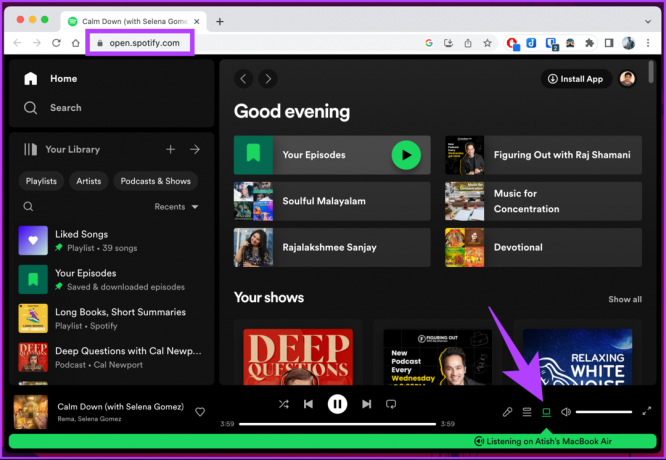
Pasul 2: Acum, faceți clic pe meniul cu trei puncte de lângă dispozitivul pe care doriți să îl eliminați și selectați Uitați dispozitivul.
Notă: Pentru ca acest lucru să funcționeze bine, trebuie să te fi conectat la contul tău Spotify de pe alt dispozitiv și să fii conectat la internet.

Iată. Ați eliminat un dispozitiv din contul Spotify.
Pe mobil
Dacă sunteți în aplicația mobilă Spotify, nu puteți elimina dispozitivul, ci puteți comuta doar de la un dispozitiv la altul. Urmați instrucțiunile menționate mai jos.
Pasul 1: Lansați aplicația Spotify pe dispozitivul Android sau iOS și atingeți butonul Setări (roată) din colțul din dreapta sus.

Pasul 2: În ecranul Setări, în secțiunea Dispozitive, atingeți „Conectați-vă la un dispozitiv” din lista de dispozitive. Sub „Selectați un dispozitiv”, alegeți-l pe cel pe care îl doriți sau la care sunteți conectat.
Notă: trebuie să vă fi conectat la contul Spotify de pe alt dispozitiv și să fiți conectat la internet.
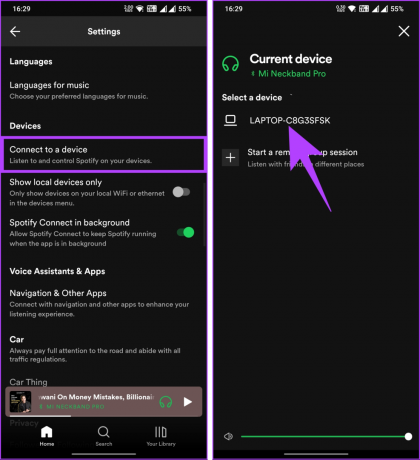
Asta este. Ați trecut cu succes de la un dispozitiv la altul fără a fi nevoie să vă deconectați de la contul Spotify de pe acel dispozitiv.
Dacă doriți să eliminați accesul din contul dvs. Spotify, următoarea metodă vă va ajuta.
2: Utilizați opțiunea Eliminare acces
Spre deosebire de metoda de mai sus, această metodă vă va permite să eliminați aplicațiile care au acces inutil la contul dvs. Spotify. Urmați pașii de mai jos.
Pasul 1: deschideți playerul web Spotify pe computerul dvs. Windows sau Mac și faceți clic pe pictograma Profil din colțul din dreapta sus.

Pasul 2: din meniul derulant, selectați Cont.
Veți fi direcționat la pagina de prezentare generală a contului Spotify.

Pasul 3: derulați în jos și sub Deconectați-vă oriunde, faceți clic pe „Accesați pagina de aplicații”.
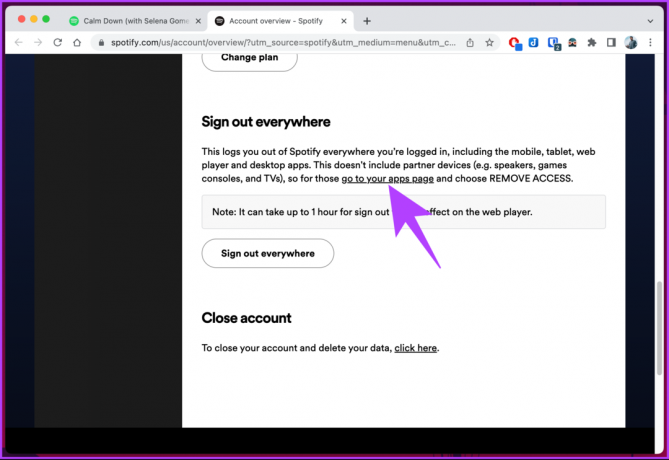
Pasul 4: în pagina Gestionare aplicații, faceți clic pe butonul Eliminați accesul de lângă aplicațiile din care doriți să eliminați contul Spotify.

Iată. Ați eliminat accesul la contul Spotify, eliminând accesul dispozitivului. Dacă nu sunteți sigur că dispozitivul sau aplicațiile care urmează să fie eliminate de la accesarea contului dvs. Spotify, consultați următoarea metodă.
Citește și: Spotify gratuit vs. Premium: Spotify premium merită?
3: Utilizați opțiunea Deconectare oriunde
Pentru această metodă, ar trebui să accesați prezentarea generală a contului Spotify în browserul web. Această metodă este utilă, mai ales când nu puteți accesa dispozitivele conectate la contul dvs. Spotify. Urmați instrucțiunile de mai jos.
Pasul 1: deschideți playerul web Spotify pe computerul dvs. Windows sau Mac și faceți clic pe pictograma Profil din colțul din dreapta sus.
Accesați Spotify Web Player

Pasul 2: din meniul derulant, selectați Cont.
Veți fi direcționat la pagina de prezentare generală a contului Spotify.

Pasul 3: Derulați în jos și, în secțiunea „Deconectați-vă peste tot”, faceți clic pe butonul „Deconectați-vă peste tot”.

Iată-l. Veți fi deconectat de la Spotify pe toate dispozitivele. Va trebui să vă conectați din nou pe dispozitivele în care aveți încredere pentru a vă accesa listele de redare și muzica. Dacă utilizați Spotify pe un televizor, iată cum să vă deconectați de la Spotify peste tot.
Dacă această metodă este prea mult pentru tine, o poți verifica pe următoarea.
4: Utilizați opțiunea Deconectare
Deconectarea de la Spotify este simplă. Cu toate acestea, aveți nevoie de acces la dispozitiv pentru a executa această metodă. Vom demonstra această metodă pe web și aplicația mobilă.
Pe dispozitive mobile
Dacă sunteți în aplicația mobilă Spotify, urmați pașii menționați mai jos.
Pasul 1: Lansați aplicația Spotify pe dispozitivul Android sau iOS și atingeți pictograma roată din colțul din dreapta sus.

Pasul 2: În ecranul de setări Spotify, sub secțiunea Altele, atingeți Deconectați-vă.
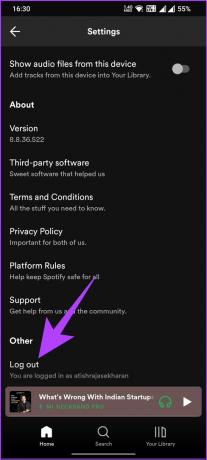
Poftim. Ai ieșit din contul Spotify. Această metodă poate fi utilă, mai ales atunci când atingeți limita pe dispozitive și doriți să dați afară pe cineva din contul dvs. Spotify.
Pe desktop sau web Spotify
Pasul 1: Deschideți playerul web Spotify pe computerul Windows sau Mac și conectați-vă la contul dvs.
Accesați Spotify Web Player

Pasul 2: Odată lansat, faceți clic pe pictograma Profil din colțul din dreapta sus și selectați Deconectare din meniul drop-down.

Cu aceasta, veți fi deconectat de la contul Spotify. Consultați următoarea metodă dacă vă răzgândiți și doriți să vă conectați din nou.
Cum să vă conectați după ce v-ați deconectat
Pasul 1: Apăsați tasta Windows de pe tastatură, tastați Spotifyși faceți clic pe Deschidere.

Pasul 2: Sub „Conectați-vă pentru a continua”, introduceți e-mailul și parola și faceți clic pe Conectare.

Asta este. Te-ai întors pe Spotify. De aici, puteți reveni la ascultarea listelor de redare și a podcas-urilor preferate. Acum că v-ați conectat din nou la contul dvs., iată cum să descărcați muzică pe Spotify pentru ascultare offline.
Întrebări frecvente despre eliminarea unui dispozitiv din Spotify
Cu un abonament Spotify Premium, puteți descărca muzică și podcasturi pentru a le asculta offline pe până la 5 dispozitive. Aceasta înseamnă că puteți avea melodiile și podcasturile preferate disponibile pentru redare chiar și fără o conexiune la internet.
Deși din punct de vedere tehnic este posibil ca două persoane să folosească același cont Spotify simultan, aceasta contravine termenilor și condițiilor Spotify. Fiecare cont Spotify este destinat utilizării individuale, iar partajarea unui cont cu altcineva este considerată o încălcare a termenilor. Instrucțiunile Spotify menționați că fiecare utilizator ar trebui să aibă un cont și un abonament.
Închideți accesul la dispozitiv
A ști cum să eliminați un dispozitiv din contul Spotify este o modalitate simplă și eficientă de a vă controla, asigura și personaliza experiența muzicală. Urmând pașii prezentați în acest articol, puteți elimina cu ușurință dispozitivele nedorite din contul Spotify. Citeste si, cum să eliminați urmăritori pe Spotify.



